Se acerca la Navidad y en varias asignaturas de informática en la ESO andamos metidos de lleno en el mundo de la imagen digital. Se notará en la temática de las últimas entradas de este blog.
Si eres de los que envía felicitaciones navideñas, sea a través del correo postal (no dejes de hacerlo) o bien con una eCard en formato digital (como las ya populares de JibJab), a estas alturas estarás buscando nuevas ideas, sobre todo para no repertirte un año más. No te voy a dar la clave sobre el diseño ni el mensaje, pero si quiero animarte a diseñar tu propia felicitación para estas Navidades.
Propongo a mis alumnos en estas fechas realizar un diseño de una postal electrónica. Para ello he preparado este «manual de urgencia» con el que, en apenas 5 pasos, podemos crear nuestra propia tarjeta navideña para enviar a familiares y amigos.
No hace falta decir cuál será mi tarjeta para estas Navidades…
La actividad
Resumo aquí los pasos, pero podéis ver algunos detalles más en el documento PDF con la actividad.
0. Imagen original
El primer paso para diseñar de una tarjeta navideña es realizar una buena elección de la imagen principal. Hay en Internet una buena cantidad de fotografías con motivos navideños. Sin embargo, recuerda que utilizar la búsqueda avanzada de los servicios de fotos para descargar solamente imágenes cuyo autor permita su uso y modificación, que es exactamente lo que vamos a hacer en esta tarea. Puedes también sacar tu propia fotografía.
1. Recorte
Es muy posible que no queramos utilizar toda la imagen en nuestra tarjeta de Navidad. Convendrá entonces utilizar la herramienta de recorte para quedarnos sólo con la parte de la fotografía que nos interesa.
2. Efecto artístico
La imagen utilizada es una fotografía real. En ocasiones, especialmente en tarjetas de felicitación, puede ser interesante aplicar algún tipo de efecto a la fotografía para que parezca que la tarjeta está pintada a mano, o conseguir la sensación de fotografía antigua. Estas opciones y muchas más están accesibles a través del menú “Filtros” del GIMP, donde aparece un buen número de efectos artísticos y decorativos.
3. Añadir marco
Toda tarjeta o postal navideña suele llevar un marco alrededor de la imagen. Este efecto lo podemos conseguir con uno de los “filtros decorativos” disponibles: “Añadir borde”.
4. Añadir mensaje
En este punto añadimos la parte más importante de nuestra tarjeta navideña: el mensaje. Para ello utilizamos la herramienta de “Añadir texto”
5. Cambiar tamaño de la tarjeta
Tanto si imprimes la postal navideña, la envías a través de Internet o la publicas en tu blog, necesitarás un tamaño concreto de imagen. Para ello utilizamos finalmente la herramienta de “escalar la imagen”.
Resultado final
Actividad | Diseña tu tarjeta navideña con GIMP (PDF)
En Tiching | Diseña tu tarjeta navideña con GIMP
Ingeniero en Informática y profesor de Programación, Inteligencia Artificial y Robótica en Secundaria. Escribo en Ocho en punto sobre organización personal y tecnología. En Esfera TIC, sobre educación y TIC. Mi web personal es un cajón de sastre, pero en mi boletín, La ventana digital, intento poner orden. En ocasiones, escribo notas al vuelo.
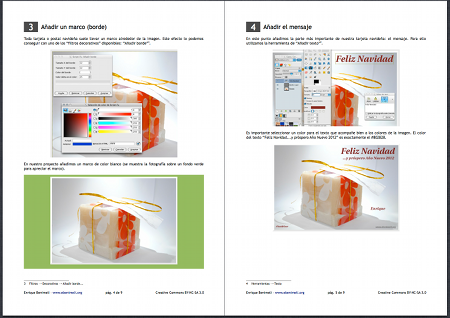


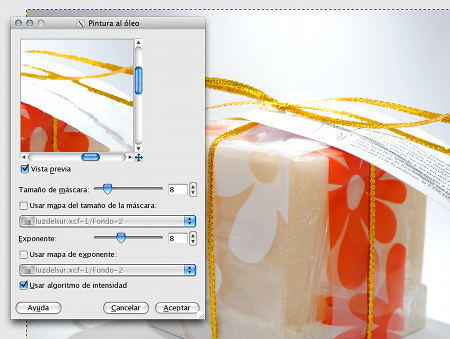




One Comment
[…] Diseña tu tarjeta de Navidad con GIMP… ¡en 5 pasos! […]